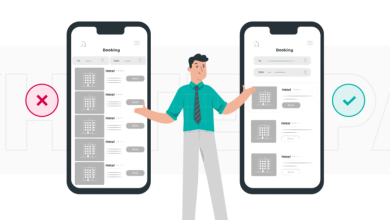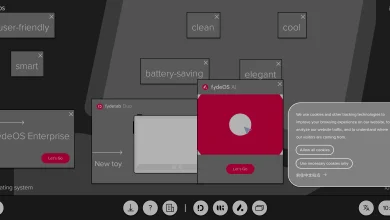Come eseguire il backup di un iPhone su Windows?
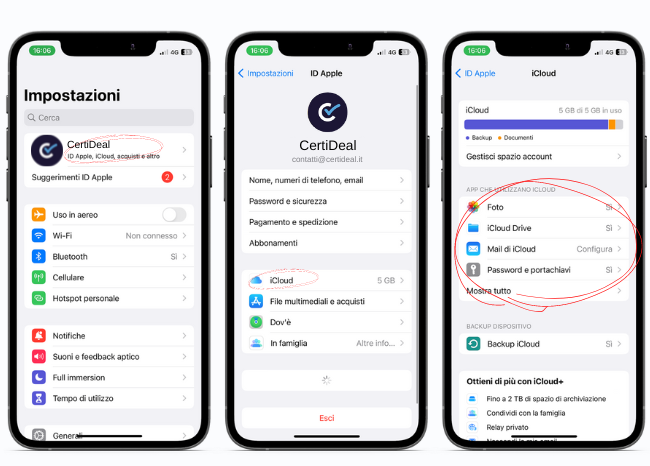
Ti sei mai chiesto come eseguire il backup di un iPhone su Windows in modo sicuro e semplice? In un’epoca in cui i dati – foto, messaggi, contatti e impostazioni – costituiscono una parte imprescindibile della nostra vita quotidiana, perdere questi preziosi contenuti può causare non pochi disagi. Questo articolo ti guiderà passo dopo passo attraverso il processo di backup del tuo iPhone su un computer Windows, offrendoti consigli pratici, soluzioni per eventuali problemi e informazioni su alternative valide a iTunes.
Dalle prime fasi della preparazione fino alla verifica finale del backup, scoprirai perché è importante proteggere i tuoi dati e come metterli al sicuro. Che tu sia un utente alle prime armi o un veterano di Apple, questa guida si propone di fornirti tutte le informazioni necessarie per garantire la massima sicurezza dei tuoi contenuti digitali.
Perché eseguire il backup di un iPhone su Windows?
Eseguire il backup del tuo iPhone su un computer Windows è una pratica essenziale per salvaguardare le tue informazioni personali. Mentre molti utenti si affidano esclusivamente a iCloud, una copia locale dei dati offre maggiore controllo e una protezione supplementare in caso di malfunzionamenti o imprevisti.
Importanza della protezione dei dati
Il backup è il tuo scudo contro la perdita accidentale di dati. La protezione dei dati diventa cruciale quando si considerano le innumerevoli informazioni che ogni utente accumula nel tempo – foto di famiglia, video importanti, documenti di lavoro e molto altro. In assenza di un backup regolare, un problema tecnico o un furto potrebbe compromettere irreparabilmente questi dati.
Eseguire il backup manualmente su Windows ti permette di avere una copia fisica dei tuoi file, indipendente dai server cloud, e di ripristinare il dispositivo in maniera rapida e senza complicazioni. Inoltre, mantenere una cronologia dei backup è particolarmente utile per recuperare versioni precedenti dei dati in caso di aggiornamenti problematici o errori nel sistema.
Vantaggi di avere una copia di sicurezza su Windows
Utilizzare un computer Windows per il backup offre numerosi benefici:
- Controllo completo: Puoi gestire i file come preferisci, spostarli su dischi esterni o integrarli in sistemi di archiviazione più avanzati.
- Gestione personalizzata: Windows consente di organizzare, catalogare e pianificare i backup in modo flessibile, secondo le tue esigenze specifiche.
- Sicurezza locale: Avere una copia dei dati memorizzata localmente riduce la dipendenza dai servizi cloud, che potrebbero essere soggetti a problemi di connessione o a variazioni nelle politiche di privacy.
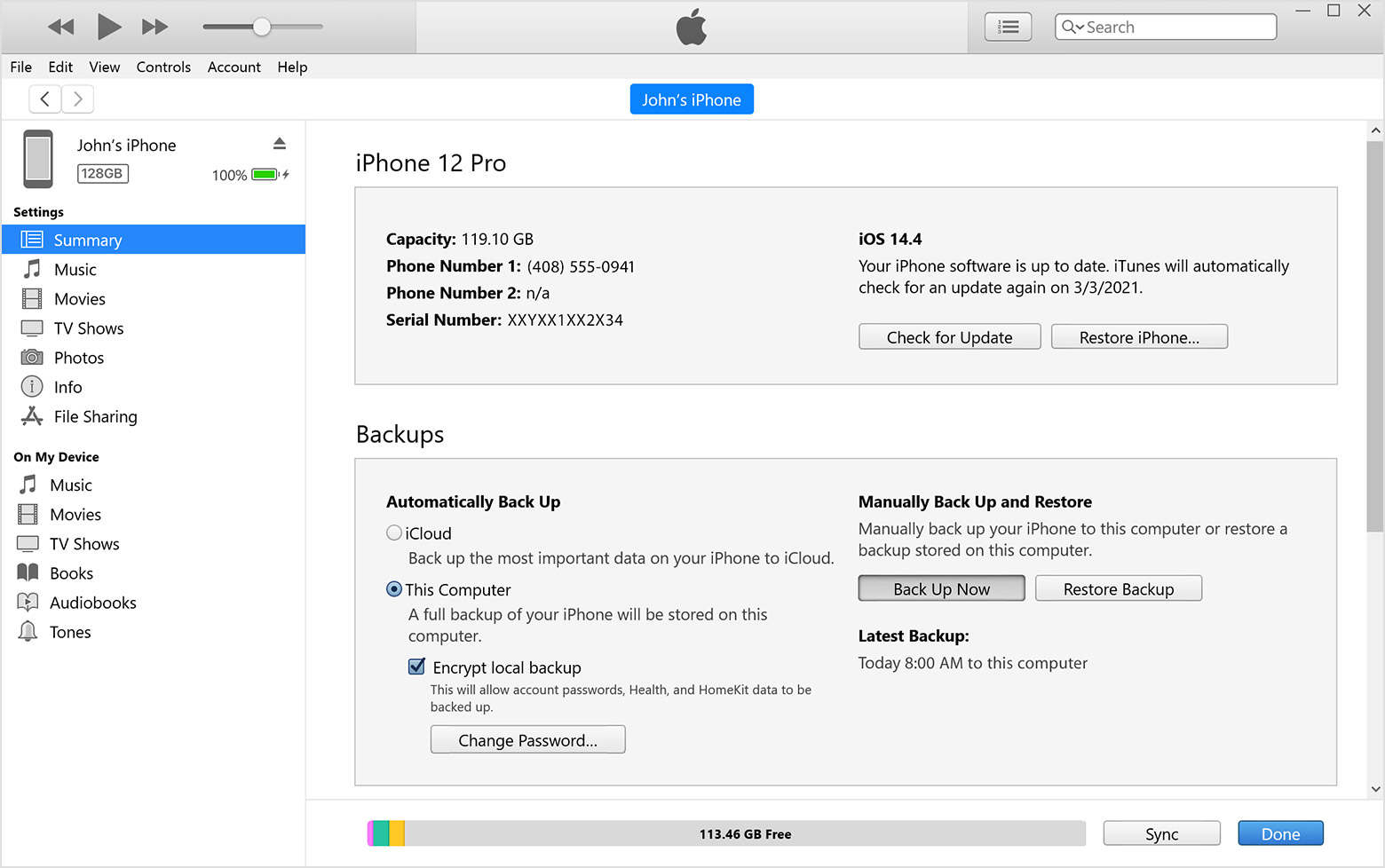
Requisiti per eseguire il backup su Windows
Prima di iniziare la procedura, è fondamentale assicurarsi di avere a disposizione tutto il necessario per evitare interruzioni o errori lungo il percorso. Ecco i requisiti essenziali:
- Un computer con sistema operativo Windows compatibile (Windows 7, 8, 10 o versioni successive).
- L’ultima versione di iTunes, scaricabile dal sito ufficiale Apple o dal Microsoft Store.
- Un cavo USB originale o certificato per collegare il tuo iPhone al computer.
- Spazio sufficiente sul disco rigido: a seconda della quantità di dati, il backup può richiedere da pochi gigabyte a decine di gigabyte di spazio.
Inoltre, è consigliabile aggiornare il tuo iPhone all’ultima versione di iOS, in quanto aggiornamenti software possono migliorare la compatibilità e la stabilità durante il backup.
Verifica anche che eventuali firewall o software antivirus non interferiscano con il collegamento tra il dispositivo e iTunes, per garantire una comunicazione senza ostacoli.
Guida passo-passo per eseguire il backup dell’iPhone su Windows
Preparazione: installare e configurare iTunes
Il primo passaggio per eseguire il backup del tuo iPhone su Windows è installare iTunes, il software ufficiale di Apple per la gestione dei dispositivi iOS. Se non lo hai ancora fatto, visita il sito ufficiale di Apple o il Microsoft Store per scaricare l’ultima versione di iTunes. L’installazione è semplice e guidata, e una volta completata, potrai avviare l’applicazione e cominciare a familiarizzare con la sua interfaccia intuitiva.
Una volta avviato, iTunes ti consente di gestire in modo centralizzato tutti i dati presenti sul tuo dispositivo, offrendo varie opzioni per il backup e il ripristino dei contenuti.
Collegamento e autorizzazione dell’iPhone
Collega il tuo iPhone al computer utilizzando il cavo USB. Al primo collegamento, il dispositivo potrebbe richiederti di autorizzare il computer. Tappa su “Autorizza” e inserisci il codice di accesso, se necessario, per stabilire una connessione sicura. Questo passaggio è fondamentale per garantire che iTunes possa accedere ai dati del tuo iPhone e procedere con il backup.
Assicurati che il dispositivo rimanga sbloccato durante la procedura di autorizzazione per evitare che il processo venga interrotto.
Esecuzione del backup tramite iTunes
Una volta completata la fase di autorizzazione, iTunes rileverà automaticamente il tuo iPhone e mostrerà l’icona del dispositivo nella parte superiore sinistra della finestra. Procedi seguendo questi passaggi:
- Clicca sull’icona del dispositivo per accedere al pannello di riepilogo.
- Nella sezione “Backup”, seleziona “Questo computer” per salvare il backup localmente.
- Se desideri proteggere ulteriormente i tuoi dati, seleziona “Crittografa backup di iPhone” e imposta una password sicura. Questo consentirà di salvare anche dati sensibili come le password delle app e le informazioni di rete.
- Clicca su “Effettua backup adesso” per iniziare la procedura.
Il tempo necessario per completare il backup dipenderà dalla quantità di dati presenti sul tuo iPhone. Ad esempio, un dispositivo con circa 5GB di dati potrebbe completare l’operazione in 8-12 minuti, mentre un dispositivo con 15GB o più potrebbe richiedere 20 minuti o più. Durante il processo, evita di scollegare il dispositivo per non rischiare la corruzione dei dati.
Una volta terminato, iTunes salverà il backup in una cartella specifica sul computer, garantendoti un archivio sicuro e facilmente accessibile.
Verifica del backup
Terminato il processo, è importante verificare che il backup sia stato eseguito correttamente. Accedi al menu “Modifica” in iTunes, quindi seleziona “Preferenze” e clicca sulla scheda “Dispositivi”. Qui troverai l’elenco dei backup disponibili, con la data e l’ora dell’ultimo salvataggio. Se il backup più recente corrisponde alla data odierna, significa che la procedura è andata a buon fine.
Per ulteriore sicurezza, valuta la possibilità di copiare i file di backup su un supporto esterno, come un hard disk esterno o una chiavetta USB, creando così una doppia copia di sicurezza dei tuoi dati.
Backup tramite software di terze parti: alternative e confronto
Oltre a iTunes, esistono diversi software di terze parti che offrono funzionalità avanzate per eseguire il backup di un iPhone su Windows. Queste soluzioni possono risultare particolarmente utili per chi cerca maggiore flessibilità o desidera opzioni aggiuntive nella gestione dei dati.
Tra le alternative più diffuse troviamo:
- iMazing: Un programma che consente di eseguire backup completi e incrementali, permettendo di visualizzare e gestire i dati in maniera granulare. Con iMazing, è possibile estrarre singoli file e messaggi, offrendo un controllo maggiore rispetto al tradizionale backup con iTunes.
- AnyTrans: Questo strumento offre non solo il backup, ma anche la possibilità di trasferire dati tra dispositivi iOS e computer Windows. La sua interfaccia intuitiva e le funzioni avanzate lo rendono una valida alternativa per chi desidera una gestione completa dei contenuti.
- Dr.Fone: Conosciuto per le sue funzionalità di recupero dati, Dr.Fone è particolarmente indicato in situazioni in cui il dispositivo presenta malfunzionamenti o è stata accidentalmene persa una parte dei dati. Questo software offre opzioni per backup, ripristino e gestione dei file con un elevato grado di personalizzazione.
Questi strumenti, a differenza di iTunes, spesso offrono opzioni come il backup incrementale – che salva solo le modifiche apportate rispetto al backup precedente, riducendo tempi e spazio occupato – e una gestione più dettagliata dei file. Tuttavia, per chi desidera usufruire della soluzione ufficiale e rimanere all’interno dell’ecosistema Apple, iTunes resta la scelta più sicura e consigliata.
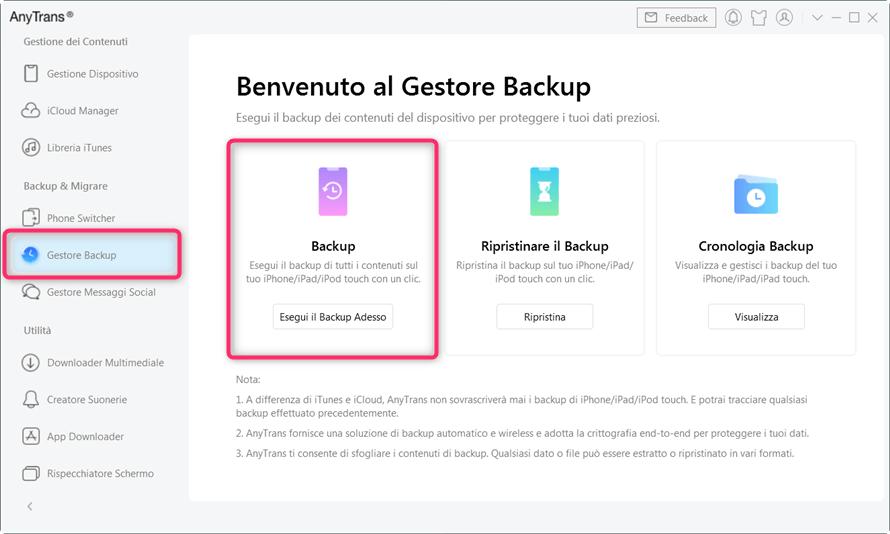
Cosa fare in caso di problemi durante il backup
Anche seguendo scrupolosamente ogni fase, potrebbero insorgere problemi durante il backup. Ecco alcuni degli inconvenienti più comuni e le relative soluzioni:
Problemi di connessione
Se il tuo iPhone non viene riconosciuto da iTunes, prova a:
- Utilizzare un cavo USB diverso o verificare che il cavo attuale non presenti danni.
- Provare a collegare l’iPhone a un’altra porta USB del computer.
- Riavviare sia il computer che il dispositivo per eliminare eventuali conflitti software.
Errore di autorizzazione
Se sul tuo iPhone non compare il messaggio di richiesta autorizzazione, accertati che il dispositivo sia sbloccato e che tu abbia toccato “Autorizza” quando richiesto. In alcuni casi, potrebbe essere utile resettare le impostazioni di rete o aggiornare il sistema operativo per garantire una connessione stabile.
Problemi con il software iTunes
Nel caso in cui il backup si interrompa o venga segnalato un errore interno, verifica di avere l’ultima versione di iTunes installata. Qualora il problema persista, prova a disinstallare e reinstallare il programma. Potrebbe anche essere necessario aggiornare i driver USB del computer o disabilitare temporaneamente eventuali software antivirus che potrebbero interferire con la connessione.
Talvolta, errori numerici come “4013” o “9” possono segnalare problemi hardware o di comunicazione. In questi casi, consulta il supporto tecnico di Apple o cerca soluzioni specifiche sui forum online, dove altri utenti potrebbero aver già affrontato e risolto problematiche simili.
Suggerimenti utili per una procedura di backup senza intoppi
Per garantire un backup regolare e affidabile del tuo iPhone, segui questi consigli pratici:
- Esegui backup periodici: Stabilire una routine è fondamentale. Se usi il telefono per lavoro o per attività quotidiane ad alto contenuto dati, considera di eseguire backup settimanali. Per un uso meno intensivo, un backup mensile può essere sufficiente.
- Mantieni i software aggiornati: Assicurati che sia iTunes che il sistema operativo del computer siano aggiornati all’ultima versione, per ridurre rischi di incompatibilità e migliorare la stabilità del backup.
- Utilizza backup crittografati: Proteggi i dati sensibili selezionando l’opzione di backup crittografato in iTunes. Questa funzione non solo salvaguarda le informazioni riservate, ma anche garantisce l’integrità dei dati durante il trasferimento.
- Verifica la riuscita del backup: Controlla regolarmente, attraverso il menù “Dispositivi” in iTunes, che il backup sia stato eseguito correttamente. Annotare la data e l’ora dell’ultimo backup può aiutarti a monitorare la frequenza delle operazioni.
- Non interrompere il processo: Durante il backup, evita di scollegare il cavo USB o spegnere il computer, poiché questo potrebbe causare corruzioni o errori nei dati salvati.
Un ulteriore consiglio utile è di archiviare periodicamente i backup su un supporto esterno, come un hard disk o una chiavetta USB. In questo modo, anche se il computer dovesse subire problemi hardware, avrai sempre una copia di riserva dei tuoi dati. Inoltre, per una maggiore gestione, potresti considerare l’uso di software per l’organizzazione dei file, in modo da poter rintracciare facilmente ogni backup e accedere rapidamente alle informazioni necessarie.
Adottare questi accorgimenti ti permetterà di gestire in modo proattivo la sicurezza dei tuoi dati e di evitare spiacevoli sorprese in caso di problemi tecnici futuri.
Conclusione
In sintesi, eseguire il backup di un iPhone su Windows è un’operazione fondamentale per proteggere le tue informazioni personali e garantire un ripristino rapido in situazioni di emergenza. Abbiamo analizzato insieme le motivazioni che rendono indispensabile tale operazione, i requisiti necessari, e una guida dettagliata per completare il backup utilizzando iTunes. Inoltre, abbiamo esplorato le soluzioni alternative offerte dai software di terze parti e fornito consigli pratici per risolvere eventuali problemi.
Mantenere una copia di sicurezza aggiornata non solo riduce il rischio di perdita di dati, ma aumenta anche la serenità nell’utilizzo quotidiano del tuo iPhone. Adottare una routine di backup regolare, verificare periodicamente l’integrità dei dati e utilizzare strumenti adeguati sono passi essenziali per garantire la sicurezza digitale.
Non aspettare che un eventuale incidente metta a rischio i tuoi ricordi e informazioni preziose: inizia oggi stesso a implementare queste procedure e condividi le tue esperienze nei commenti. Se questo articolo ti è stato utile, ti invitiamo a condividerlo sui social e a esplorare altre guide sul nostro blog per rimanere sempre aggiornato sulle migliori pratiche tecnologiche.
Domande frequenti
Come posso eseguire il backup di un iPhone senza utilizzare iTunes?
Sebbene iTunes sia la soluzione ufficiale, esistono diversi software di terze parti come iMazing, AnyTrans e Dr.Fone, che offrono funzionalità simili e a volte più avanzate, consentendoti di eseguire il backup senza passare per iTunes.
Quanto tempo richiede un backup completo dell’iPhone?
La durata del backup varia in base alla quantità di dati sul dispositivo. Ad esempio, un backup di circa 5GB può richiedere dai 8 ai 12 minuti, mentre dispositivi con 10-15GB (o più) potrebbero impiegare 20 minuti o oltre. È importante non interrompere il collegamento durante il processo.
Posso proteggere i miei dati con una password durante il backup?
Sì, iTunes offre l’opzione di “Backup crittografato”. Attivando questa funzione, non solo proteggi i dati sensibili con una password, ma ti assicuri anche che informazioni riservate come password e dati delle app siano protette.
Cosa succede se scollego accidentalmente il cavo USB durante il backup?
Scollegare il dispositivo durante la procedura di backup può interrompere il processo e, in alcuni casi, corrompere i dati. Se ciò dovesse accadere, sarà necessario ripetere l’operazione per ottenere un backup completo e affidabile.
Quali tipi di dati vengono inclusi in un backup effettuato con iTunes?
Un backup eseguito tramite iTunes solitamente include contatti, messaggi, foto, impostazioni e dati delle app. Tuttavia, alcuni contenuti, come la musica acquistata, possono non essere inclusi e dovranno essere riscaricati da App Store o altri servizi associati.
È possibile ripristinare i dati da un backup eseguito su Windows su un altro dispositivo?
Sì, è possibile. Collega il nuovo iPhone al computer, apri iTunes e seleziona l’opzione “Ripristina da backup”. Segui le istruzioni per trasferire i tuoi dati dal backup precedentemente salvato al nuovo dispositivo.